လွန်ခဲ့သည့်ရက်အနည်းငယ်က WWDC22 သည် developer ကွန်ဖရင့်ကို Apple မှ အသစ်စက်စက် စက်လည်ပတ်မှုစနစ်များကို ပြသခဲ့သည်။ အထူးသဖြင့်၊ ကျွန်ုပ်တို့တွင် iOS နှင့် iPadOS 16၊ macOS 13 Ventura နှင့် watchOS 9 တို့ကို ရရှိထားပါသည်။ ဤစနစ်များအားလုံးကို developer နှင့် testers များအတွက် ရရှိထားပြီးဖြစ်သည်၊ လအနည်းငယ်အတွင်း အများသူငှာ မျှော်လင့်ထားသည့်အတိုင်း ဖြစ်သည်။ ဟုတ်ပါတယ်၊ ကျွန်ုပ်တို့သည် အယ်ဒီတာ့အာဘော်ရုံးရှိ စနစ်အသစ်အားလုံးကို စမ်းသပ်နေပြီဖြစ်ပြီး၊ ဤဆောင်းပါးတွင် Apple က WWDC တွင် မဖော်ပြထားသော macOS 5 Ventura မှ လျှို့ဝှက်လုပ်ဆောင်ချက် ၅ ခုကို အတူတကွကြည့်ရှုပါမည်။
macOS 5 Ventura မှ နောက်ထပ်လျှို့ဝှက်အင်္ဂါရပ် ၅ ခုကို ဤနေရာတွင် ကြည့်ပါ။
အဲဒါဖြစ်နိုင်တယ်။ မင်းကို စိတ်ဝင်စားတယ်။

USB-C ဆက်စပ်ပစ္စည်းများကို ချိတ်ဆက်ခြင်းမှ ကာကွယ်ခြင်း။
USB-C ချိတ်ဆက်ကိရိယာမှတဆင့် Mac သို့ ဆက်စပ်ပစ္စည်းများနီးပါးကို ချိတ်ဆက်ပါက၊ ၎င်းသည် ချက်ချင်းအလုပ်လုပ်သည်။ သို့သော်၊ ၎င်းသည်လုံခြုံရေးအန္တရာယ်အချို့ကိုဖြစ်စေနိုင်သောကြောင့် Apple သည် macOS 13 Ventura တွင်ကန့်သတ်ချက်တစ်ခုပြုလုပ်ရန်ဆုံးဖြတ်ခဲ့သည်။ အကယ်၍ သင်သည် အမည်မသိ USB-C ဆက်စပ်ပစ္စည်းကို သင့် Mac သို့ ပထမဆုံးအကြိမ် ချိတ်ဆက်ပါက၊ ချိတ်ဆက်မှုကို ဒိုင်ယာလော့ဘောက်စ်တွင် ဦးစွာ အတည်ပြုရပါမည်။ သို့မှသာ ချိတ်ဆက်မှု အမှန်တကယ် ဖြစ်လာမည်ဖြစ်သည်။

Memoji တွင် ရွေးချယ်စရာအသစ်များ
Memoji သည် Apple မှ လက်တွေ့ကျကျ လုပ်ဆောင်မှုစနစ်အားလုံး၏ မရှိမဖြစ်အစိတ်အပိုင်းတစ်ခုဖြစ်ခဲ့သည်မှာ ယခု နှစ်အတော်ကြာခဲ့ပြီဖြစ်သည်။ လွန်ခဲ့သောနှစ်အနည်းငယ်က၊ Memoji ကို iOS တွင်သာရရှိနိုင်ပြီး Face ID ပါသည့် iPhone များအတွက်သာရရှိနိုင်သော်လည်း ယခုအခါ ၎င်းတို့ကို နေရာတိုင်းတွင် လက်တွေ့ကျကျဖန်တီးနိုင်ပြီဖြစ်သည် - Mac တွင်ပင်။ ဤနေရာတွင် သင်သည် ၎င်းတို့ကို ဥပမာအားဖြင့် Messages တွင် သုံးနိုင်သည် သို့မဟုတ် လော့ခ်မျက်နှာပြင်ပေါ်တွင် ပြသမည့် ကိုယ်ပွားတစ်ခုအနေဖြင့် Memoji တစ်ခုကို ဖန်တီးနိုင်သည်။ macOS 13 Ventura တွင် အသစ်၊ စုစုပေါင်း pose အသစ် 6 ခုနှင့် သင့် Memoji အတွက် ဆံပင်ပုံစံအသစ် 17 ခုနှင့် မွမ်းမံထားသော ဆံပင်ပုံစံများကို သင်သတ်မှတ်နိုင်သည်၊ ထိုအထဲမှ ဆံပင်ကောက်ကောက်များ၊ မြင့်မားသောဆံပင်ကောက်ကောက်များ စသည်တို့ကို သင်ရှာဖွေနိုင်ပါသည်။ နှာခေါင်း၊ ခေါင်းအုံးရွေးချယ်ရန် ရွေးချယ်စရာအသစ်များလည်း ရှိပါသည်။ စုစုပေါင်း နှုတ်ခမ်းအရောင် ၁၆ ရောင်။
Siri အင်တာဖေ့စ်ကို ပြန်လည်ဒီဇိုင်းဆွဲပါ။
သင်၏ Mac တွင် Siri ကိုဖွင့်ရန် ဆုံးဖြတ်ပါက၊ ၎င်းသည် အကြောင်းကြားချက်ပုံစံဖြင့် ဂန္ထဝင်ပုံစံအတိုင်း ပေါ်လာမည်ဖြစ်သည်။ သို့သော် macOS 13 Ventura တွင် Siri သည် ပြုပြင်မွမ်းမံမှုကို လက်ခံရရှိခဲ့သည်။ အထူးသဖြင့်၊ ၎င်းကို ဘီးပုံသဏ္ဍာန်ဖြင့် စခရင်၏အပေါ်ဘက်ညာဘက်ထောင့်တွင်သာ ပြသထားပြီးဖြစ်ပြီး အချက်အလက်အားလုံးကို သင် Siri တောင်းပြီးမှသာ ပြသမည်ဖြစ်သည်။ အောက်တွင်ဖော်ပြထားသော interface အသစ်ကိုသင်သေချာပေါက်စစ်ဆေးနိုင်သည်။ သို့သော်၊ iPhone တွင်ကဲ့သို့ပင် System Preferences များတွင် Siri ၏ စကားနှင့် တုံ့ပြန်မှုများကို အမြဲတမ်းပြသရန် ၎င်းအား သင်သတ်မှတ်နိုင်သည်။
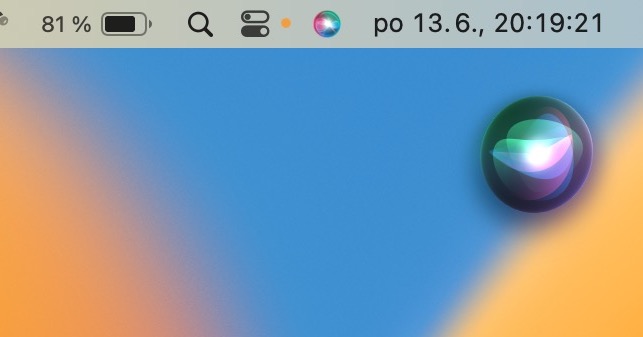
ပိုမိုကောင်းမွန်သော သတိပေးချက်များ
Reminders အပလီကေးရှင်းသည် macOS 13 Ventura တွင် တိုးတက်မှုအချို့ကိုလည်း ရရှိခဲ့သည်။ အတိအကျပြောရရင်၊ အခုဒီမှာ ရိုးရိုးရှင်းရှင်းနဲ့ ရပါပြီ။ သတိပေးချက်စာရင်းများကို တစ်ဦးချင်း ပင်ထိုးပါ၊ ဒါကြောင့် အမြဲတမ်း ထိပ်ဆုံးမှာ ပေါ်လာတယ်။ ကြိုတင်ပြင်ဆင်ထားသော သတိပေးချက်များ စာရင်းအသစ်လည်း ရှိပါသည်။ ပြီးပြီ၊ သင်ပြီးစီးပြီးသော သတိပေးချက်များကို သင်ကြည့်ရှုနိုင်သည့်နေရာ။ သတိပေးချက်များစာရင်းများကို တစ်ဦးချင်းအဖြစ် သတ်မှတ်နိုင်သည်။ ပုံစံများ ထို့နောက် ၎င်းတို့ကို အခြားစာရင်းများအတွက် အသုံးပြုကာ မျှဝေထားသောစာရင်းမှ တစ်ဦးချင်းစီအတွက် သတိပေးချက်များကို သင်သတ်မှတ်နိုင်သည်။ တည်းဖြတ်ပြီးနောက် အသိပေးချက်။
ဓာတ်ပုံနှင့် ဗီဒီယိုများကို ပွားပါ။
ဓာတ်ပုံများနှင့် ဗီဒီယိုများသည် သိုလှောင်ခန်းနေရာများစွာကို အမှန်တကယ် ယူဆောင်နိုင်သည်။ ထို့ကြောင့်၊ ဖျက်နိုင်သော ပွားနေသော အကြောင်းအရာများကို တတ်နိုင်သမျှ ဖယ်ရှားရန် လိုအပ်ပါသည်။ ယခုအချိန်အထိ သင်သည် ၎င်းကိုလုပ်ဆောင်ရန် ပြင်ပအက်ပ်ပလီကေးရှင်းအမျိုးမျိုးကို အသုံးပြုခဲ့ရသော်လည်း macOS 13 Ventura တွင် Photos အပလီကေးရှင်းကိုယ်တိုင်က ထပ်တူများကို မှတ်မိနိုင်ပြီး ၎င်းတို့ကို ရိုးရှင်းစွာ ဖျက်နိုင်သည်။ သင်လုပ်ရမှာက အက်ပ်ကို ရွှေ့လိုက်ပါ။ ဓာတ်ပုံများ, စခရင်ရဲ့ ဘယ်ဘက်မှာရှိတဲ့ ဘယ်အပိုင်းကို နှိပ်လိုက်ရုံပါပဲ။ ထပ်တူ။ အရာအားလုံးက မင်းအတွက်ပါ။ မိတ္တူများကို ပြသမည်ဖြစ်ပြီး ၎င်းတို့ကို ဤနေရာတွင် ခွဲထုတ်နိုင်ပါသည်။
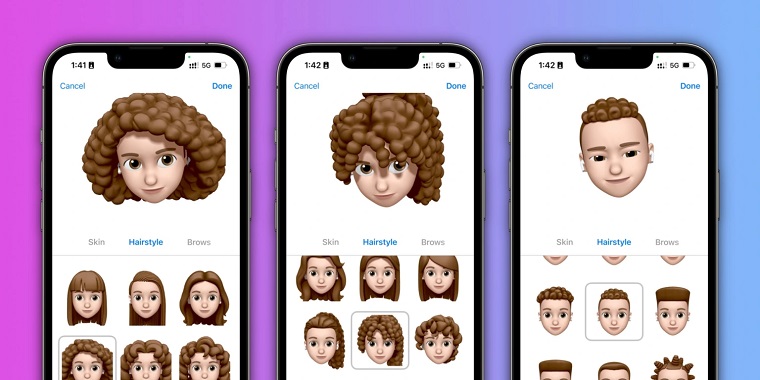
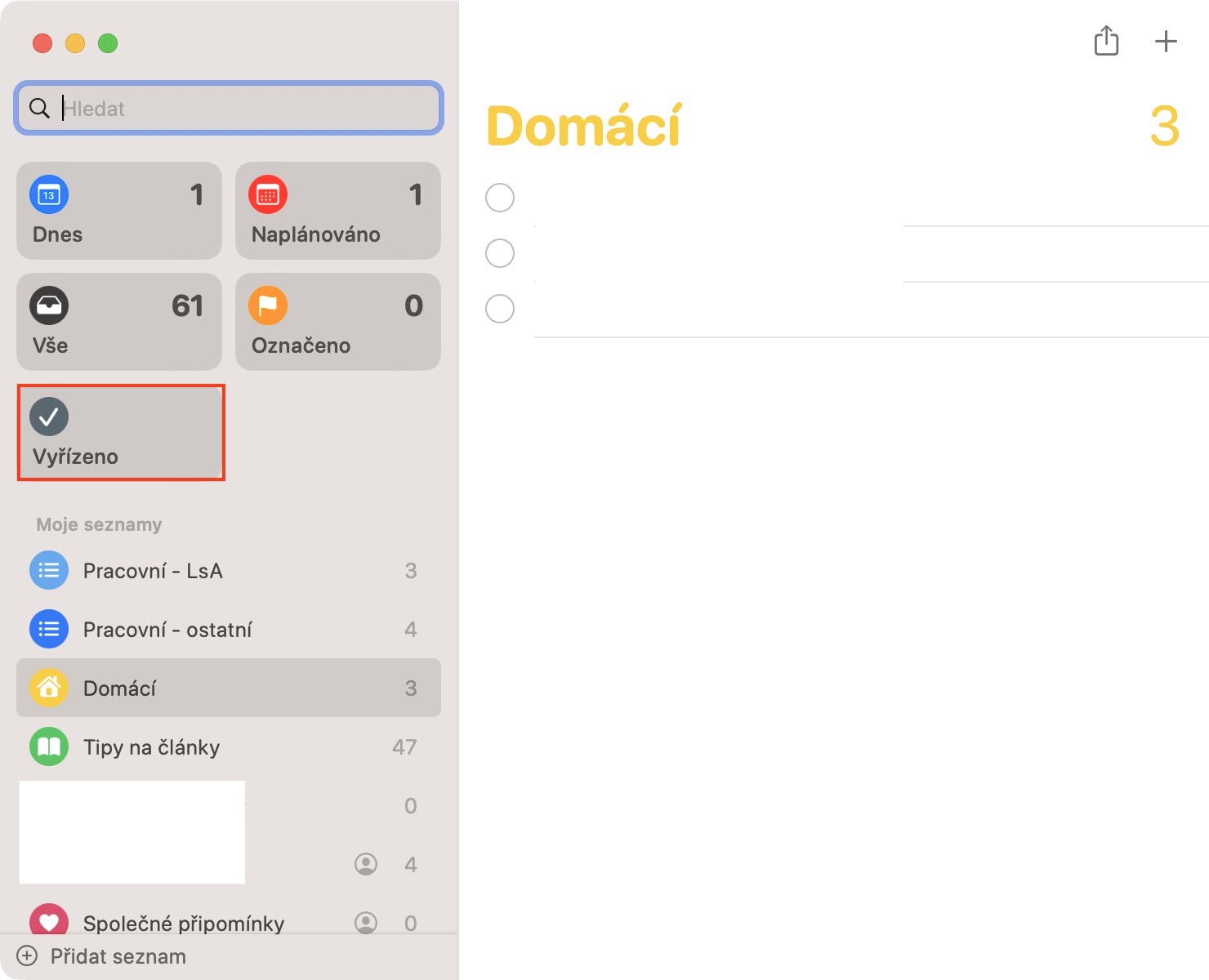
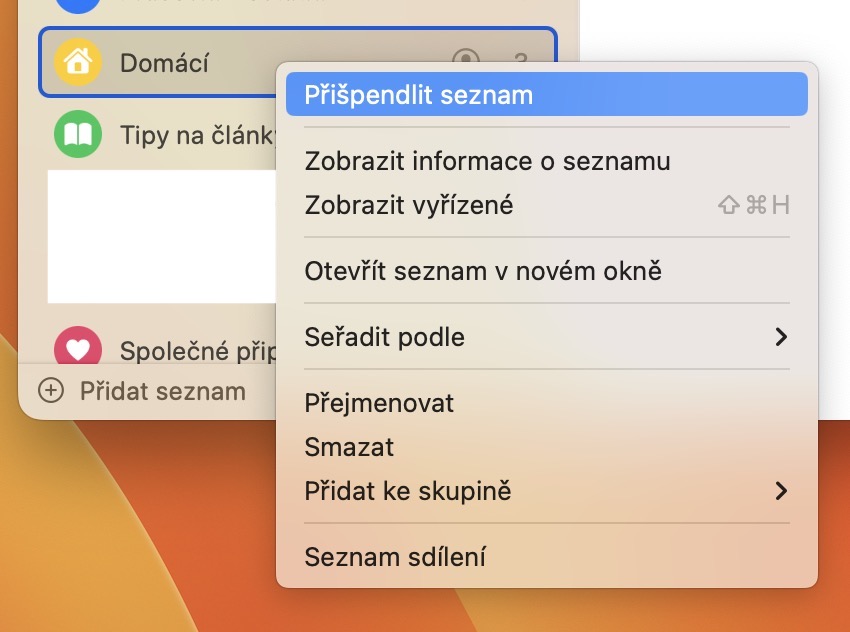
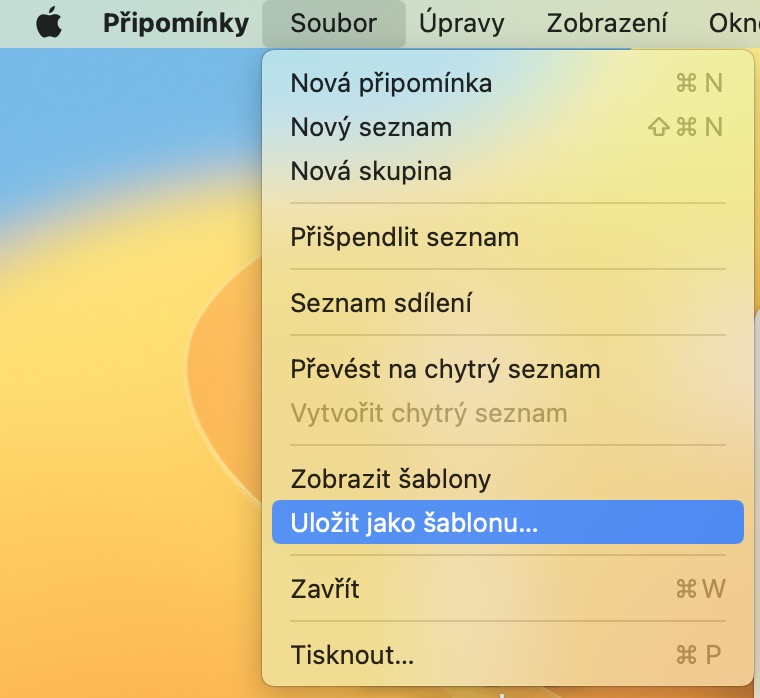



ကျွန်ုပ်သည် ယခု ကျွန်ုပ်၏ Mac တွင် မရှိသော်လည်း အခန်း ၁ ပါ အင်္ဂါရပ်သည် 12.5 Monterey တွင် ရှိနေပြီဟု ကျွန်ုပ်ပြောနိုင်သည်။ Chapter 5 တွင်ပင်၊ ထိုအင်္ဂါရပ်သည် Monterey ၏နောက်ဆုံးပြင်ဆင်မှုဖြစ်နေပြီဟု ကျွန်ုပ်သံသယရှိသည်။
Mac ကိုစတင်ခဲ့သည်၊ အမှန်ခြစ်ထားသော၊ ထပ်နေသည့်အပိုင်းကို Monterey ဖြင့်မတွေ့ပါ။ Monterey ရှိ USB အပေါက်များ ၏ အကာအကွယ်သည် မည်သို့ပင်ဖြစ်စေ။